Paramount+ 是一個流媒體平台,內容豐富,例如節目、電影和現場活動。它有很多喜歡內容的付費訂閱者。但是,一些用戶報告說 Paramount Plus 無法正常工作。他們在 Paramount Plus 上面臨流媒體問題。在本指南中,我們向您展示了解決問題的不同方法。
Paramount Plus 不工作
如果您在 Paramount Plus 上遇到問題並且有流式傳輸問題,您可以按照以下方法解決問題。
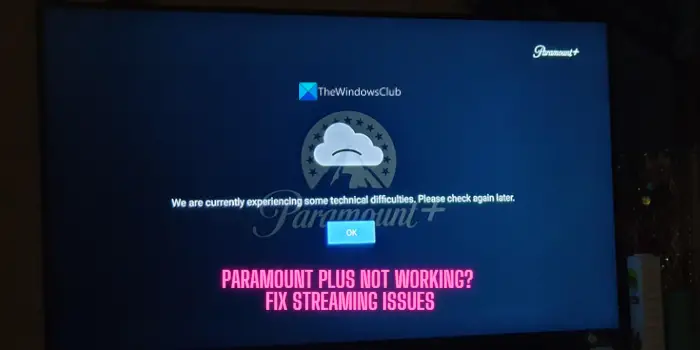 檢查您的互聯網連接更新您的瀏覽器禁用廣告攔截器和擴展程序關閉 Firefox 上的跟踪保護重新啟動您的 Roku 檢查 Roku 的更新Power 循環您的控制台更新或重新安裝 Paramount Plus 應用程序
檢查您的互聯網連接更新您的瀏覽器禁用廣告攔截器和擴展程序關閉 Firefox 上的跟踪保護重新啟動您的 Roku 檢查 Roku 的更新Power 循環您的控制台更新或重新安裝 Paramount Plus 應用程序
讓我們詳細了解每種方法並解決問題。
解決 Paramount Plus 流媒體問題
1] 檢查您的互聯網連接
如果您的互聯網連接無法正常工作,那麼,您在流式傳輸時將在 Paramount Plus 上遇到問題。您需要通過使用在線速度測試工具運行速度測試來確保您的互聯網連接正常且速度很快。如果您發現互聯網有任何問題,請修復它們以在 Paramount Plus 上毫無問題地進行流式傳輸。
2] 更新您的瀏覽器
如果您在網絡瀏覽器上進行流式傳輸並遇到問題Paramount Plus 即使互聯網正常,您也需要將瀏覽器更新到最新版本。以前版本中可能存在一些問題,可能會導致 Paramount Plus 出現問題。您需要更新瀏覽器,看看是否有幫助。
3] 禁用廣告攔截器和擴展程序
如果您在瀏覽器上安裝了加載項或擴展程序,例如廣告攔截器,等等,您需要立即禁用它們才能在 Paramount Plus 上播放您喜歡的內容。它們可能會干擾內容的加載,這就是流媒體問題的原因。您需要單擊瀏覽器工具欄中的擴展程序並在其選項中禁用擴展程序。
4] 關閉 Firefox 上的跟踪保護
Firefox 瀏覽器默認帶有跟踪保護功能,以保護用戶的隱私。如果您在 Firefox 瀏覽器上使用 Paramount Plus 時遇到流媒體問題,可能是因為跟踪保護。您需要禁用它才能繼續在 Paramount Plus 上播放您喜愛的內容。
要在 Firefox 上禁用跟踪保護,您需要將隱私設置從嚴格更改為標準。為此,
單擊工具欄中的漢堡菜單並選擇設置選擇隱私和安全選中標準旁邊的按鈕以通過禁用Strick 啟用它自動
這應該可以解決您的問題。
5] 重新啟動您的 Roku
如果您在 Roku 上使用 Paramount Plus 時遇到流媒體問題,您需要重新啟動Roku 並嘗試在 Paramount Plus 上播放內容。在重新啟動 Roku 之前,請退出 Paramount Plus 應用程序。然後,轉到 Roku 上的“設置”並選擇“系統”,然後選擇“系統重啟”。如果您使用的是 Roku TV,請轉到“設置”>“系統”>“電源”>“系統重啟”。
6] 檢查 Roku 的更新
此外,檢查 Roku 上的更新並安裝它們。此方法將幫助您修復導致 Paramount Plus 流式傳輸錯誤的錯誤,讓您輕鬆流式傳輸內容。要檢查更新並在 Roku 上安裝更新,請轉至設置 > 系統並選擇系統更新。選擇“立即檢查”以檢查更新並安裝它們。
7] 重新啟動您的主機
如果您在 Xbox 主機上的 Paramount Plus 上流式傳輸時遇到問題,您需要重新啟動它並查看它是否有助於解決問題。控制台的電源循環可以幫助清除緩存、刷新系統並修復其上發生的臨時故障。要重啟您的控制台,請關閉控制台,然後從控制台和電源插座上拔下電源線。等待幾秒鐘,重新連接它們,然後打開控制台。
8] 更新或重新安裝 Paramount Plus 應用程序
如果您使用 Paramount Plus 應用程序流式傳輸內容任何設備,首先按照設備自己的方法更新應用程序。如果沒有解決,請卸載該應用程序並重新安裝。
這些是您可以在 Paramount Plus 上解決流媒體問題的不同方法。
閱讀: 修復 Paramount Plus 上的錯誤代碼 3304
為什麼 Paramount Plus 有流媒體問題?
如果您的互聯網連接不佳或沒有最新版本的應用程序或您用於流式傳輸的瀏覽器,您可能會在 Paramount Plus 上遇到流式傳輸問題。此外,網絡瀏覽器上的隱私保護功能和擴展可能會干擾內容並導致流媒體問題。
如何修復派拉蒙流媒體質量?
要修復派拉蒙流媒體質量,單擊播放器底部的“設置”按鈕,然後選擇您想要播放內容的質量。默認情況下,選擇自動以您的互聯網速度支持的質量播放內容,沒有任何緩衝。您需要有良好的互聯網連接才能流式傳輸高質量內容。
相關閱讀:如何取消 Paramount Plus 訂閱。
